Preme로 윈도우 창을 빠르고 유연하게 제어하기
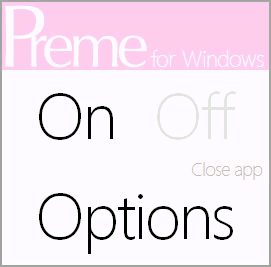
다운로드 및 설치
Preme for Windows는 공식 배포판으로 간단히 설치할 수 있습니다. 설치가 끝나면 Preme는 즉시 실행되며 작업 표시줄 영역에 상주합니다. 필요에 따라 켜고 끌 수 있고, 설정을 통해 동작을 세밀하게 조정할 수 있습니다.
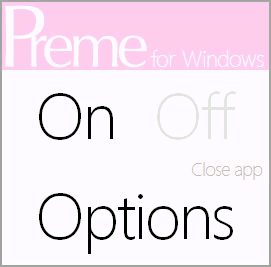
기본 개념: 기능 스크린 코너 이해하기
Preme는 창의 각 모서리를 ‘기능 스크린 코너’로 지정해서, 그 위치에 마우스를 가져가면 특정 동작을 트리거하도록 합니다. 처음 보면 옵션이 많아 보일 수 있지만 기본 흐름은 단순합니다:
- 각 창의 네 모서리(왼쪽 위/오른쪽 위/왼쪽 아래/오른쪽 아래)에 동작을 할당합니다.
- 해당 모서리에 마우스를 올려놓으면 할당된 동작이 실행됩니다.
- 동작은 작업 전환기 열기, 파일 열기, 창 스크롤, 창 이동 등 다양합니다.
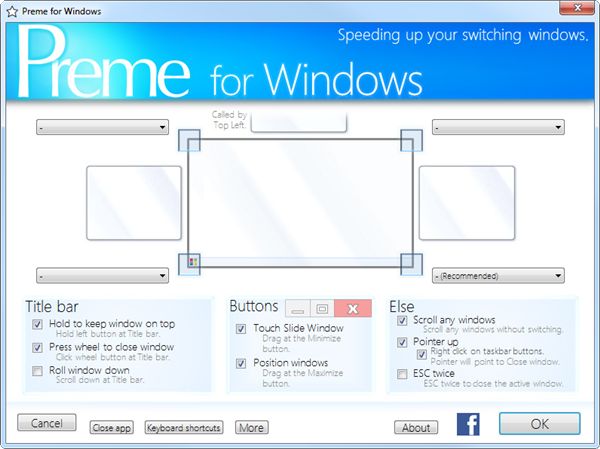
기능 코너의 예시
아래 이미지처럼 특정 코너에 ‘작업 전환기(Task Switcher)’를 할당할 수 있습니다. 사진은 아래 왼쪽 코너를 할당한 예시입니다.
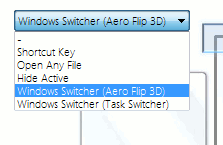
이렇게 하면 해당 창의 그 코너에 마우스를 잠깐 올려두는 것만으로 작업 전환기가 나타납니다. ‘open any file’ 옵션을 사용하면 특정 파일을 코너에 연결해 파일을 빠르게 열 수도 있습니다.
고급 설정: 반응 지연과 추가 옵션
실수로 동작이 트리거되는 것을 막으려면 각 코너의 반응 지연을 조정하세요. Preme의 메인 창에서 “Advanced”를 클릭하면 추가 옵션 창이 열리고, 각 코너별 지연(슬라이더)과 동작 우선순위를 설정할 수 있습니다.
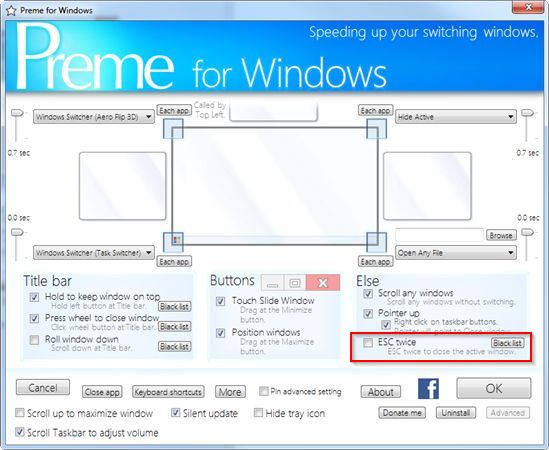
팁: 감도를 너무 낮게(짧게) 설정하면 의도치 않은 동작이 자주 발생합니다. 처음엔 중간값으로 시작해 사용 패턴에 맞춰 조금씩 줄이거나 늘리세요.
블랙리스트와 화이트리스트
특정 앱이나 창에 Preme의 동작을 적용하지 않으려면 블랙리스트를 사용하세요. 메인 옵션 옆의 “Black list”를 클릭해 제외할 대상을 추가하면 됩니다. 반대로 적용할 앱만 허용하려면 화이트리스트 방식으로 관리할 수도 있습니다.
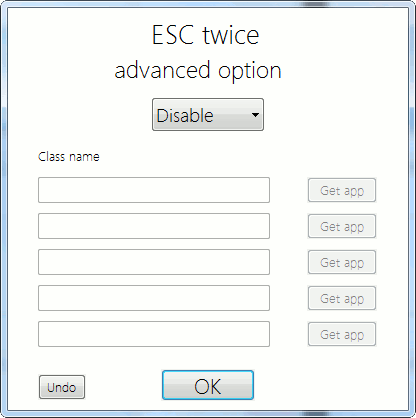
예: Preme가 활성화된 상태에서 Esc 키를 두 번 눌러 창을 닫는 기능을 사용 중이라면, 원치 않는 앱(예: 오디오 녹음 프로그램)이 영향을 받지 않도록 블랙리스트에 추가하세요.
키보드 단축키 재매핑
Preme는 키보드 단축키를 재매핑할 수 있는 기능을 제공합니다. 메인 화면에서 “Keyboard shortcuts”를 선택하면 기존 단축키를 새로운 동작으로 바꿀 수 있습니다.
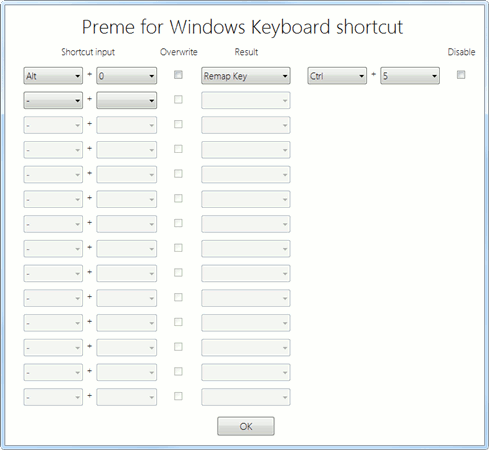
절차:
- 먼저 바꾸고 싶은 기존 단축키를 입력합니다.
- 그 다음에 할당할 동작을 선택합니다.
- 필요하면 해당 단축키를 비활성화할 수도 있습니다.
실무 팁: 자주 쓰는 앱 전환 단축키나 편집기 내 단축키는 신중히 재할당하세요. 충돌을 방지하려면 전사(전역) 단축키 대신 앱별 설정을 활용하는 것이 안전합니다.
사용 시나리오와 이점
- 다중 창으로 작업하는 개발자나 디자이너: 창 전환과 특정 파일 실행을 마우스 동작만으로 빠르게 처리.
- 프레젠테이션/데모: 특정 창에서 빠르게 도구를 호출해 화면 전환을 자연스럽게 수행.
- 반복 작업 자동화: 자주 여는 파일이나 도구를 코너에 연결해 클릭 수를 줄임.
장점 요약:
- 마우스 이동만으로 작업 흐름을 개선합니다.
- 사용자 맞춤형 동작으로 개인 워크플로우에 적응합니다.
- 설치와 설정이 빠르고, 시스템 리소스 소모가 적은 편입니다.
대안과 비교
- Microsoft PowerToys: 창 관리, 단축키, FancyZones 같은 기능을 제공하며 마이크로소프트 공식 지원을 원하면 적절한 대안입니다.
- AutoHotkey: 고급 자동화가 필요할 때 스크립팅으로 무한한 확장이 가능합니다. 러닝커브가 있습니다.
- DisplayFusion: 다중 모니터 관리에 특화된 유료 기능을 제공합니다.
언제 Preme가 더 나은가?
- 간단한 GUI 기반 설정으로 빠르게 창 행동을 바꾸고 싶을 때.
언제 다른 도구가 더 나은가?
- 복잡한 조건부 자동화나 고급 스크립팅이 필요하면 AutoHotkey가 적합합니다. 다중 모니터 고급 제어가 주요 요구라면 DisplayFusion이 강합니다.
한계와 실패 사례
- 일부 풀스크린 앱(예: 게임, 비디오 플레이어)은 코너 동작을 차단하거나 예측 불가능한 동작을 보일 수 있습니다.
- 극단적으로 짧은 지연 설정은 오작동을 유발합니다.
- 시스템 수준의 키보드 훅과 충돌할 수 있으므로 보안 소프트웨어나 다른 유틸리티와의 호환성을 확인하세요.
보안 및 개인정보 고려사항
- Preme 자체는 창 위치와 사용자 입력을 기반으로 동작합니다. 민감한 입력(비밀번호 필드 등)이 있는 창은 블랙리스트에 추가해 의도치 않은 동작을 방지하세요.
- 기업 환경에서 배포할 때는 IT 정책과 호환성 테스트를 권장합니다.
설치 및 설정 체크리스트
- 최신 버전 설치 파일을 확보했는지 확인
- 설치 후 작업 표시줄 아이콘이 보이는지 확인
- 기본 기능 코너로 하나씩 테스트 실행
- 반응 지연을 중간값으로 설정 후 사용 패턴에 맞춰 조정
- 블랙리스트에 민감한 앱 추가
- 주요 단축키 충돌 여부 점검
간단 용어집
- 기능 스크린 코너: 창의 네 모서리에 할당하는 사용자 동작.
- 블랙리스트: Preme 동작을 적용하지 않을 앱/창 목록.
- 재매핑: 기존 키보드 단축키에 다른 동작을 다시 할당하는 것.
결론 및 요약
Preme는 창 관리와 단축키 재설정으로 작업 흐름을 빠르게 바꿔주는 가벼운 도구입니다. 단순한 GUI로 빠르게 적용할 수 있고, 블랙리스트와 지연 조정 같은 안전장치로 오작동을 줄일 수 있습니다. 고급 자동화가 필요하면 다른 도구와 병행 사용을 고려하세요.
중요: 민감한 앱은 블랙리스트에 추가해 우발적 동작을 막으세요.
요약 문장: Preme는 윈도우 창을 더 빠르고 맞춤형으로 제어하려는 사용자에게 실용적인 무료 도구입니다.



